Produkt
BR1100FKA
Fehlerbehebung - So beheben Sie Probleme mit dem Touch Panel
Wenn Ihr Laptop-Modell ASUS BR1100F (BR1100FKA) ist und Sie Probleme mit dem Touchscreen/Touchpanel haben, befolgen Sie bitte die folgenden Schritte, um die Firmware zu aktualisieren.
- Gehen Sie zum ASUS Download Center. Geben Sie den Modellnamen [BR1100FKA]① ein, und klicken Sie dann auf [Driver & Utility]②.

- Wählen Sie die Registerkarte [BIOS & FIRMWARE]③.

- Suchen Sie unter dem Abschnitt "Firmware" die Option "Update touch panel FW" und laden Sie sie herunter④.
Hinweis: Die folgenden Schritte verwenden die Version 1.1.4.0 als Beispiel, und die Bilder dienen nur als Referenz. Sie sollten die neueste Version von der ASUS-Support-Website herunterladen.
- Nachdem Sie die Datei heruntergeladen haben, klicken Sie mit der rechten Maustaste auf die komprimierte Datei [ASUSFirmwareAssistant-1.1.4.0]⑤ und wählen Sie dann [Alle extrahieren]⑥.
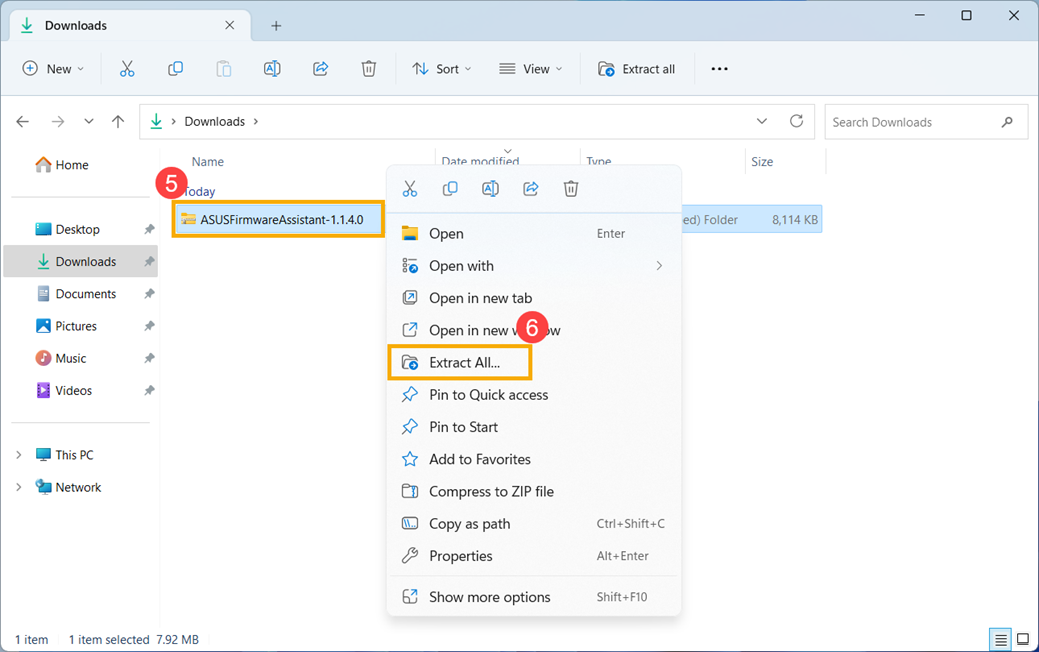
- Wählen Sie [Extrahieren].⑦.

- Nachdem die Extraktion abgeschlossen ist und Sie den Ordner ASUSFirmwareAssistant-1.1.4.0 geöffnet haben, doppelklicken Sie auf die Installationsdatei [ASUSFirmwareAssistant_installer].⑧.
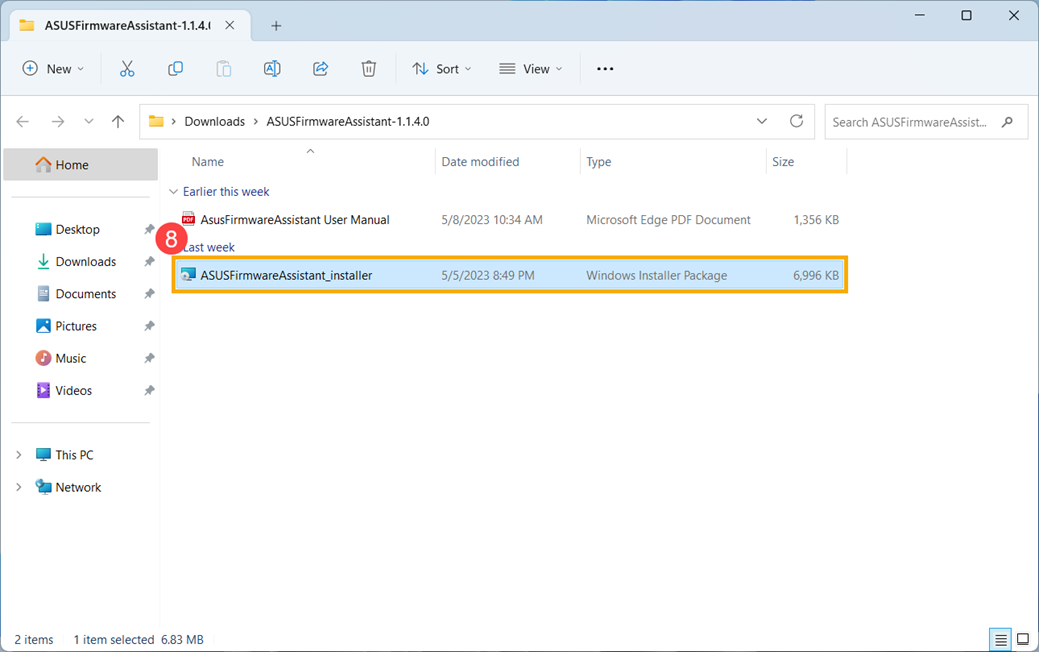
- Bitte folgen Sie den Anweisungen auf dem Bildschirm, um fortzufahren. Das Programm beginnt dann mit der Ausführung des Firmware-Updates für das Touchpanel.
Hinweis: Während des Aktualisierungsvorgangs muss die Beleuchtung eingeschaltet bleiben, das Panel darf nicht berührt werden, der Netzadapter muss angeschlossen sein und darf nicht mit Gewalt ausgeschaltet werden, um Probleme zu vermeiden.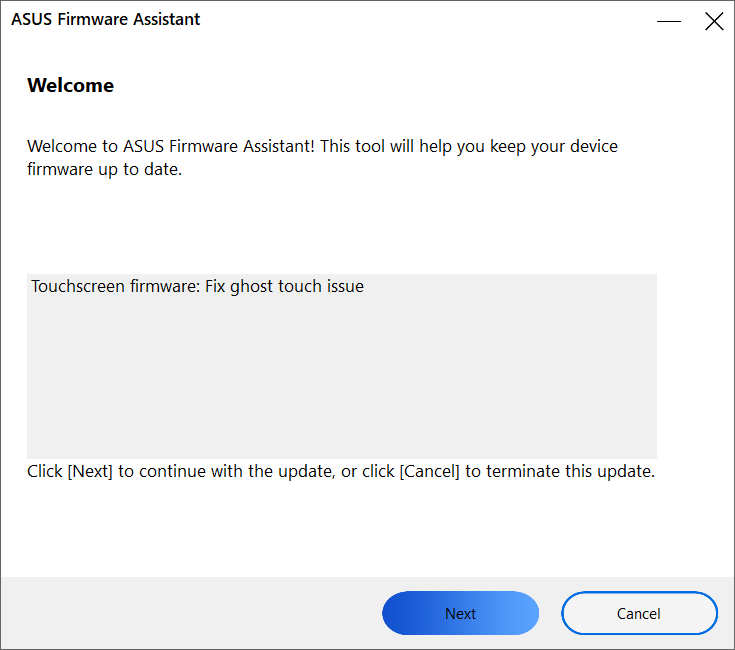
- Wenn die Aktualisierung fehlschlägt, kann dies auf Netzwerkprobleme oder Unterbrechungen während des Aktualisierungsvorgangs zurückzuführen sein. Bitte versuchen Sie zunächst, Ihren Computer neu zu starten. Nach dem Neustart Ihres Computers wird das Aktualisierungsprogramm automatisch ausgeführt.
Wenn die Aktualisierung auch nach dem Neustart Ihres Computers fehlschlägt, fahren Sie Ihren Computer herunter und starten Sie ihn erneut. Das Aktualisierungsprogramm wird dann automatisch ausgeführt.
Wenn die oben genannten Schritte nicht zu einer erfolgreichen Aktualisierung führen, führen Sie bitte einen Reset des Embedded Controllers (EC) durch und starten Sie dann Ihren Computer neu, um die Firmware des Touch Panels zu aktualisieren. In diesem Artikel finden Sie weitere Informationen über Wie man einen EC-Reset durchführt.
Wenn Ihr Problem mit den oben genannten Lösungen und Informationen nicht behoben werden kann, wenden Sie sich bitte an das ASUS-Kundendienstzentrum, um weitere Informationen zu erhalten.